SiRiN



Mesaj Sayısı : 240
Karma Puan : 644
Rep : 17
Kayıt tarihi : 26/06/10
Yaş : 38
Başarılar
Başarı Puanı:
    (100/55) (100/55)
Seviye:
    (100/25) (100/25)
Güçlülük:
    (100/35) (100/35)
 |  Konu: Top Yapimi Konu: Top Yapimi  Ptsi 5 Tem. 2010 - 14:12 Ptsi 5 Tem. 2010 - 14:12 | |
| Önce File>New seçeneğinden yeni bir sayfa açalım ben kare ölçülü bir sayfayı tercih ettim, siz istediğiniz ölçüyü kullanabilirsiniz.
Yeni bir layer açalım. Layer açmazsak kullanmak istediğimiz bazı menüleri kullanamayacağız
[Resimleri görebilmek için üye olun veya giriş yapın.]
Tools'dan Eliptical Marque Tool'u alacağız. Tool ayarlarında anti-alised işaretli olmalı
[Resimleri görebilmek için üye olun veya giriş yapın.]
Şimdi shift basılı haldeyken bir yuvarlak çizelim. Gradient Tool'u seçelim ve üstten boyama seçeneklerine girip kendimize yeni bir renk geçişi yaratalım. Kenarda bulunan kırmızı kutuyu ortaya çekelim ve onun yerine kenara tıklayıp yeni bir renk atayalım, ben siyah tercih ettim gölgeyi oluşturmak için.
[Resimleri görebilmek için üye olun veya giriş yapın.]
Evet şimdi önemli konu, yuvarlaklık hissini çoğaltmak için üstteki ayarlardan Radial Gradient'i seçiyoruz
[Resimleri görebilmek için üye olun veya giriş yapın.]
Sol üstten sağ alt kısma doğru çapraz şekilde geçişimizi uygulayalım şimdi. Aşağıda gördüğünüz gibi renkli bir top hazırladık. Bir de gölge ekleyelim.
[Resimleri görebilmek için üye olun veya giriş yapın.]
Layers'in altında bulunan efektlerden Drop Shadow'u seçelim, gelen pencerede ayarları Blend Mode : Normal / Opacity : %49 / Angle : 118 / Distance : 35 px / Spread : %3 / Size : 32 px ypıyoruz ve gölgemiz de hazır.
[Resimleri görebilmek için üye olun veya giriş yapın.] | |
|


